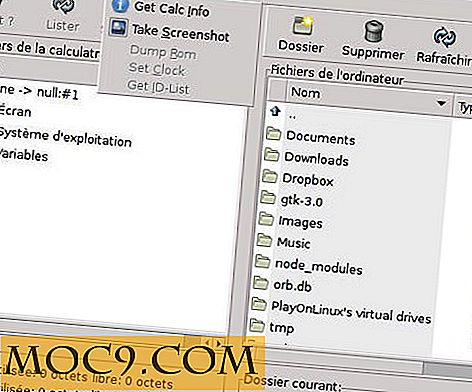Lagre dine filer til ulike skygtjenester med ballong
Takket være skylagring kan du nå lagre filene dine i skyen og få tilgang til dem fra en hvilken som helst enhet. Med så mange tjenester å velge mellom, er det ikke uvanlig å se at mange velger å ha en konto på mer enn én tjeneste.
Det kan være veldig irriterende for mange må lagre et bilde på datamaskinen og deretter laste det opp til skyen. Ville det ikke vært bra å ha et verktøy som vil tillate deg å laste opp filene dine til noen av sky lagringstjenestene? Men ikke bare å kunne velge mellom en tjeneste, men ulike tjenester? Med Ballloon er det mulig. Du kan enten bruke Chrome-utvidelsen eller nettprogrammet.
Lagre dine filer til ulike lagringsenheter for Cloud

La oss si at du har bestemt deg for å laste opp en fil gjennom Chrome-utvidelsen. Etter å ha klikket på Ballloon-ikonet, vises et vindu som ber deg om å logge på med Google-kontoen din. Etter at du har logget inn, ser du forskjellige sirkler. Den første sirkelen viser bare et bilde av en van Gogh, mens den andre sirkelen gir deg mulighet til å koble deg til din Cloud Service-konto.
Du kan koble kontoer fra tjenester som DropBox, SkyDrive, Box, Copy og SugarSync. Ballloon vil be deg om tillatelse til å få tilgang til kontoen din, slik at du raskt kan legge til filene dine i den skyttjenesten du ønsker. I den tredje sirkelen kan du se alle ballongene du har sendt bare hvis du ikke var sikker på at du sendte din venn den viktige filen.

Annet enn opplastingstjenesten, er Ballloon også integrert med surfing vane. Når du leser en artikkel, kan du sveve musen over et bilde for å hace Ballloon gi deg muligheter for skyvedvalg, du kan laste opp innholdet ditt til. Når du har markøren over bildet, kan du bare se ikonene for Google Disk, DropBox og SkyDrive, men hvis du klikker på de tre horisontale punktene, kan du se resten av alternativene.
![]()
Du kan også laste opp koblinger. Alt du trenger å gjøre er å høyreklikke på koblingen du vil laste opp, og nederst vil du se et alternativ som sier "Lagre lenke til ..." Når du velger det alternativet, vises alternativene for skyen, og du bare må velge den du vil ha for linken vil bli lagret.

Hvordan bare Se ikonene til de skyttjenestene du bruker

La oss si at du bare bruker Google Disk og DropBox; Det er ikke noe poeng med at de andre alternativene vises siden du ikke har kontoer der. Ved å gå til den andre sirkelen og klikke på "Cloud Settings" kan du få utvidelsen bare å vise ikonene til tjenestene du bruker. Etter å ha klikket på skyinnstillingene, vil utvidelsen ta deg til Ballloon web-appen der du kan gjøre de nødvendige endringene.
Du kan også bestemme hvor du vil at innholdet skal gå når du laster opp, og du kan gjøre dette ved å klikke på "Endre" ved siden av "Destinasjonsmappe."

Etter at du har klikket på "Endre", vil Ballloon vise deg mappene der du kan lagre innholdet.

Som du kan se, er Ballloon et veldig nyttig verktøy som gjør oppgaven med å lagre innhold mye lettere, og dette er et verktøy som jeg vil fortsette å bruke i svært lang tid.
Konklusjon
Vi lagrer kontinuerlig innhold til skyen, og alt som gjør prosessen enklere er alltid velkommen. Hvordan lagrer du innholdet ditt på nettet? Gi oss beskjed i kommentarene.